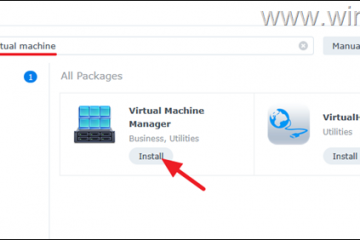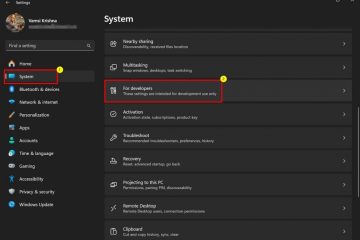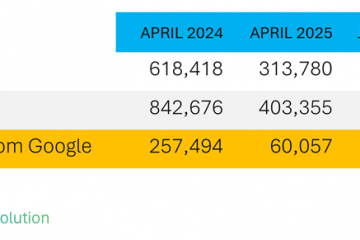in-of uitschakelen
Dit artikel beschrijft de stappen die u kunt nemen om”Knipperen weergeven op taakbalk-apps“in Windows 11 in of uit te schakelen.
Windows waarschuwt gebruikers wanneer er iets in het systeem is dat hun aandacht vereist of ongelezen berichten van apps en andere services. Er zijn twee soorten meldingen die Windows weergeeft:
Systeemmeldingen – dit zijn meldingen die systeemupdates, beveiliging, hardwareproblemen en andere bevatten.Apps en services-meldingen – dit zijn meldingen van apps en services die uw aandacht vereisen – meestal via de apps op de taakbalk.
De meldingen van apps en services knipperen normaal gesproken een rode animatie op de taakbalk wanneer een actie nodig is. Windows stelt gebruikers in staat om Flash op taakbalk-apps in of uit te schakelen, en de onderstaande stappen laten zien hoe u dat kunt doen.
Hoe in te schakelen e of Flash uitschakelen op taakbalk-apps in Windows 11
Zoals hierboven beschreven, waarschuwt Windows gebruikers wanneer er iets in het systeem is dat hun aandacht vereist of ongelezen berichten van apps en andere services.
Als u geen knipperende animatie voor apps op de taakbalk wilt, kunt u deze uitschakelen, en de onderstaande stappen laten u zien hoe.
Windows 11 heeft een centrale locatie voor de meeste instellingen. Van systeemconfiguraties tot het maken van nieuwe gebruikers en het updaten van Windows, alles kan worden gedaan vanuit het deelvenster Systeeminstellingen .
Om naar Systeeminstellingen te gaan, kunt u de Windows-toets gebruiken + i snelkoppeling of klik op Start ==> Instellingen zoals weergegeven in de onderstaande afbeelding:
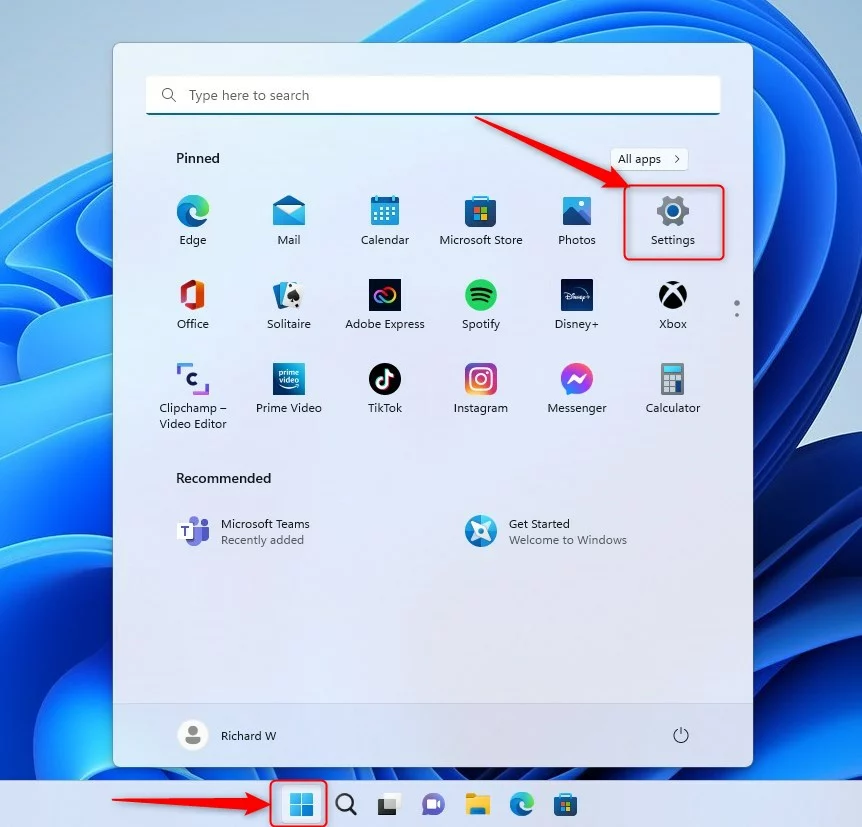 windows 11 nieuwe instellingenknop
windows 11 nieuwe instellingenknop
U kunt ook het zoekvak gebruiken op de taakbalk en zoek naar Instellingen. Selecteer vervolgens om het te openen.
Het venster Instellingen van Windows zou er ongeveer zo uit moeten zien als de afbeelding hieronder. Klik in de app Windows Instellingen op Systeem aan de linkerkant.
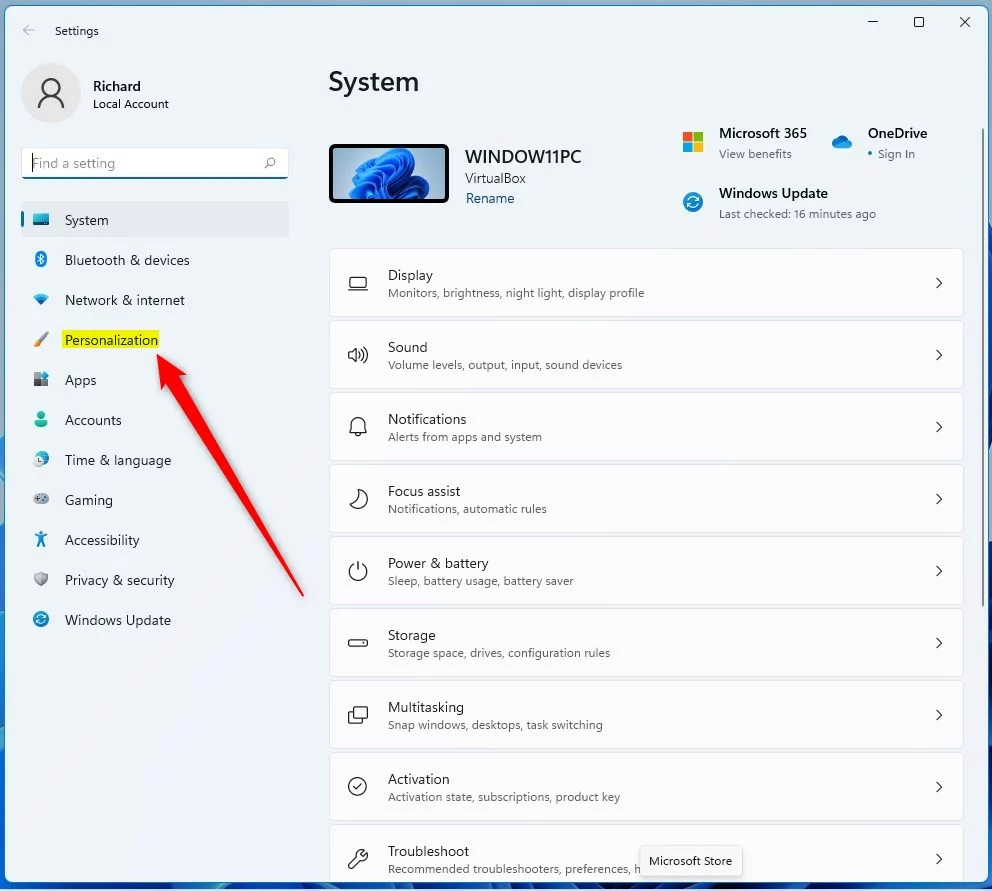 windows 11 personalisatietegelinstelling
windows 11 personalisatietegelinstelling
Selecteer aan de rechterkant de Taakbalk tegel om uit te vouwen.
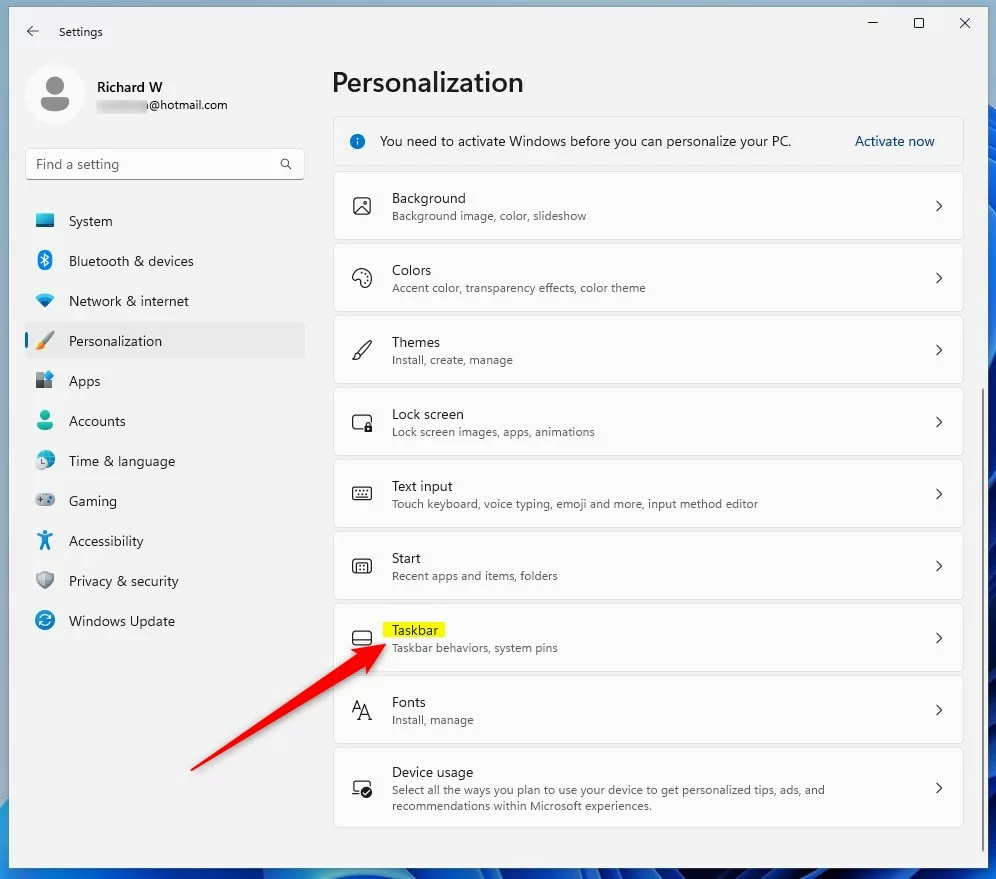 windows 11 personalisatie taakbalktegel
windows 11 personalisatie taakbalktegel
Selecteer in het instellingenvenster Instellingen-> Personalisatie-> Taakbalk de tegel Taakbalkgedrag om uit te vouwen.
Onder de Taakbalkgedrag-tegel, vink het vakje aan naast”Knipperen op taakbalk-apps“om animatie van apps op de taakbalk in te schakelen.
Om uit te schakelen, schakelt u het vinkje uit het vak en sluit af.
windows 11 knipperen op taakbalk-apps
Dat zou het moeten doen!
Conclusie:
Dit bericht liet je zien hoe je”Toon knipperen op taakbalk-apps”in Windows 11 in-of uitschakelt. Als je een fout hierboven vindt of iets toe te voegen hebt, gebruik dan het onderstaande reactieformulier.